Windows11, Windows10, Windows7 ที่เคยใช้กันมา จะสามารถเปลี่ยนแป้นพิมพ์ภาษาอังกฤษ (English-US) กับ ภาษาไทย ได้ด้วยปุ่ม
Grave Accent (`) แต่บางครั้งปรับตั้งค่าไปมา อยู่ๆ ก็มีภาษาอังกฤษ (English-UK) เพิ่มขึ้นมาโดยไม่ได้ตั้งใจ ส่งผลให้เวลากดปุ่มเปลี่ยน ภาษา Grave Accent ต้องกด 2 ครั้ง US/UK/Thai แทนที่จะปกติกดเพียงครั้งเดียว
บางคำแนะนำ จะให้ทำเพิ่มภาษา Preferred Language ให้มี English-UK เป็นตัวเป็นตน แล้วค่อยมา Remove ลบออกได้ (restart PC หนึ่งรอบ) แต่ไม่หมดจริง หากกดเปลี่ยนภาษา English-US/Thai ด้วย Win+space จะปกติกดครั้งเดียวได้ แต่หากใช้
Grave Accent จะยังเจอว่า ต้องกด 2 ครั้ง คือ English-US/Thai/Thai เรื่องนี้ น่าจะเป็นปัญหาโปรแกรม Windows ส่วน Grave Accent ยังเข้าใจว่า PC มีทั้งหมด 3 ภาษาอยู่ แม้ได้ลบ English-UK แล้ว
หลักการแก้ปัญหานี้ คือ ต้องทำให้ Windows มีภาษา English-US เพียงตัวเดียวก่อน เหมือนตอนติดตั้งใหม่ ยกเลิก/ลบ ภาษาไทย และ English-UK ออกให้หมด (restart PC หนึ่งรอบ) แล้วค่อยมาทำเพิ่มภาษาไทย จะไม่มีตกค้างเรื่องภาษา English-UK โผล่มาอีก
1. ในหน้า Preferred Language ลบ ภาษาไทย , English-UK (ถ้ามี) ให้เหลือเพียง English-US (ภาพประกอบ)
(Settings -> Time&language -> Language&Region -> Preferred Language กดสามจุด Remove ภาษาอื่นๆ คงเหลือ English-US)
2. เลือก Country &Region ให้เป็น United States (ภาพประกอบ)
(Settings -> Time&language -> Language&Region -> Region)
3. เลือก Regional format ให้เป็น English-US (ภาพประกอบ)
(Settings -> Time&language -> Language&Region -> Region format)
4. หากใช้ Microsoft office ด้วย , เข้าโปรแกรม MS Excel -> Files -> Options -> Language ตรวจสอบ ลบ English-UK ให้เหลือเพียง English-US (ภาพประกอบ)
5. ข้อนี้สำคัญสุด คือ ให้มั่นใจว่า บัญชีผู้ใช้ เหลือ English-US อย่างเดียวแล้ว โดยทำ Control Panel -> Region -> Administrative tab -> ปุ่ม Copy Setting สำหรับ current user Display language, Input Language, Format, Location ต้องเป็น English-US ทั้งหมด แล้วกดด้านท้าย ให้ Copy your current setting เลือก Welcome screen, New User accounts ให้เป็นเหมือน current users (ภาพประกอบ)
6. Restart PC หนึ่งรอบ PC จะมีเพียงภาษาเดียว ตรวจสอบ Win+space และ Grave Accent ไม่ทำงาน ไม่สลับภาษา เพราะมี ภาษาเดียว English-US
7. Restart PC หนึ่งรอบ เพิ่มการรองรับภาษาไทย ตามปกติ
(Settings -> Time&language -> Language&Region -> Add a Language -> เลือก ภาษาไทย รอ download
8. ทดสอบการทำงาน Win+space และ Grave Accent สสับภาษาได้ เพียงกดปุ่มครั้งเดียว จะวนระหว่าง English-US/Thai
9. หากไม่ชอบวิธีแสดงวันที่แบบ English-US mm/dd/yy ก็อย่าเลือกเปลี่ยน date format เป็น English-UK แต่ให้เข้าไปตั้งค่าที่ Short date , Long date ภายใต้ English-US (ภาพประกอบ)
10. เพิ่มการรองรับตรวจสอบคำผิดของ microsoft Office
เข้าโปรแกรม MS Office -> Files -> Options -> Language -> Office Proofing -> add a Language -> ภาษาไทย
หากถูกต้อง จะไม่มีรายการภาษา English-UK ขึ้นมาขัดใจในขั้นตอนกดเปลี่ยนภาษา ระหว่าง English-US/Thai ด้วยปุ่ม
Grave Accent
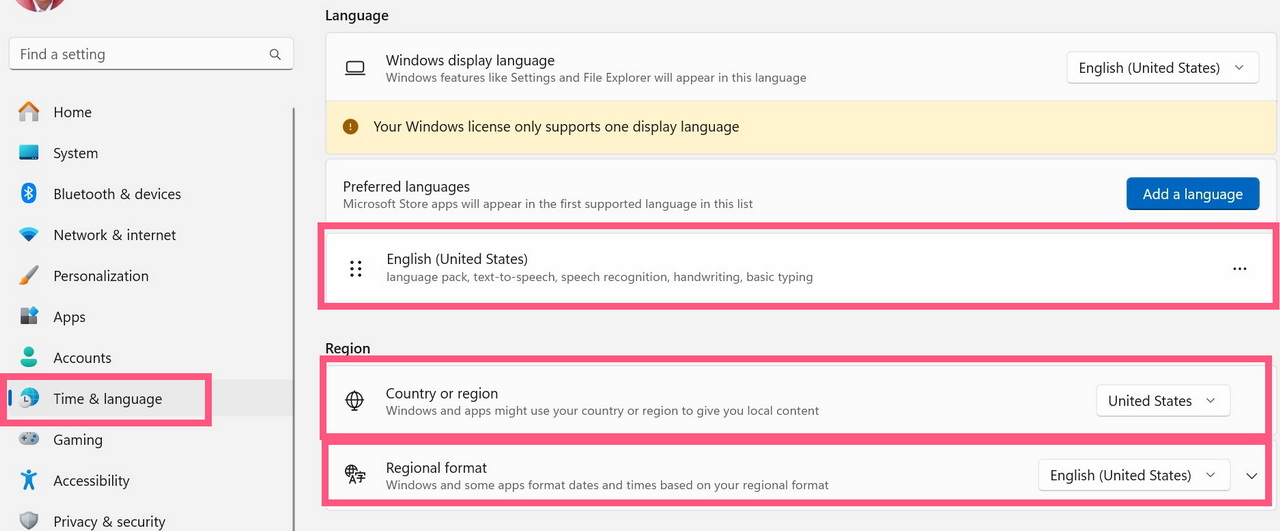
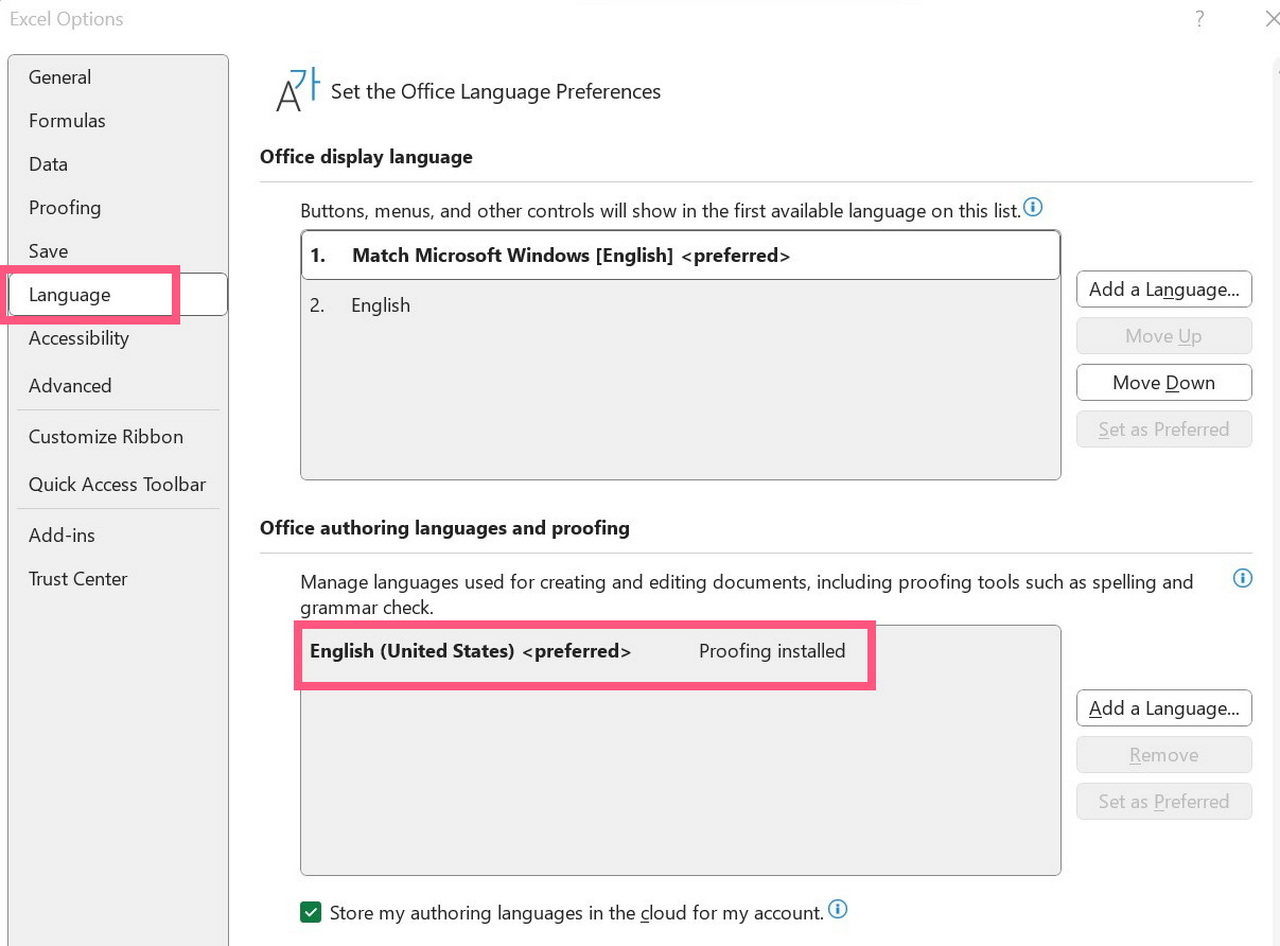
Control Panel -> Region -> Administrative tab -> ปุ่ม Copy Setting
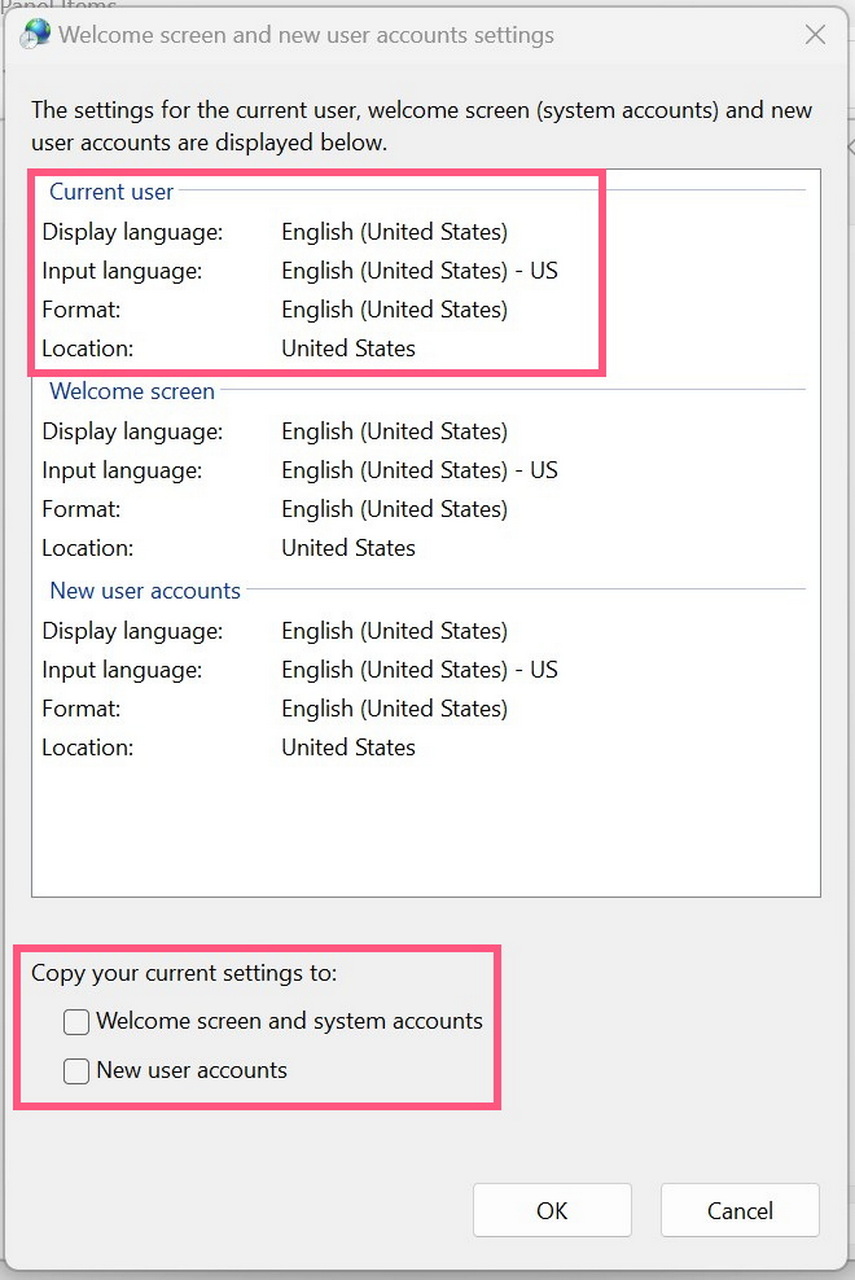
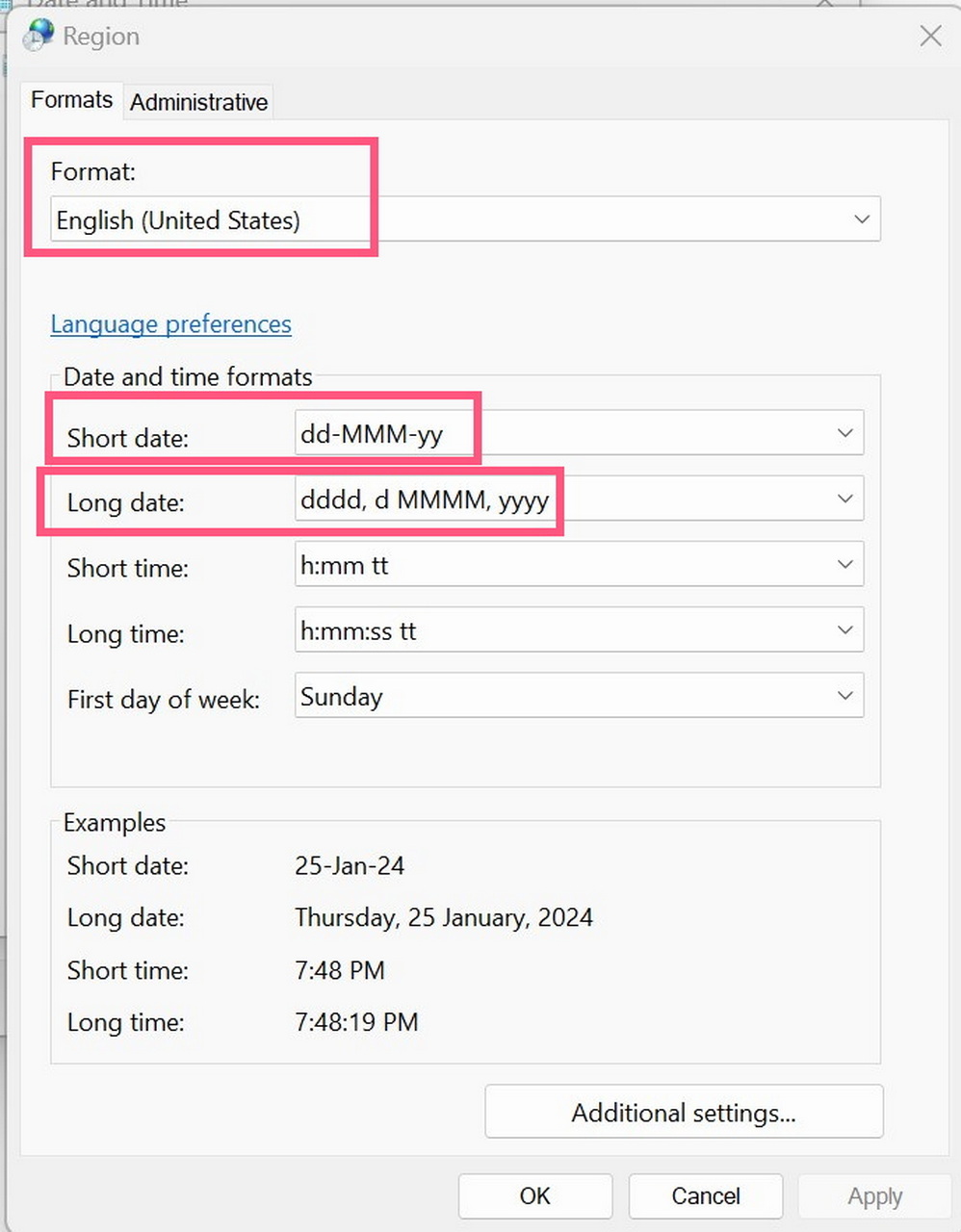
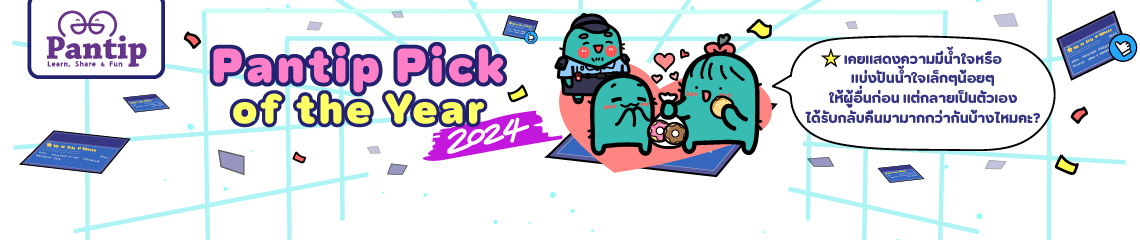

วิธีแก้ปัญหา เปลี่ยนสลับภาษาของ Windows ด้วย Grave Accent
บางคำแนะนำ จะให้ทำเพิ่มภาษา Preferred Language ให้มี English-UK เป็นตัวเป็นตน แล้วค่อยมา Remove ลบออกได้ (restart PC หนึ่งรอบ) แต่ไม่หมดจริง หากกดเปลี่ยนภาษา English-US/Thai ด้วย Win+space จะปกติกดครั้งเดียวได้ แต่หากใช้ Grave Accent จะยังเจอว่า ต้องกด 2 ครั้ง คือ English-US/Thai/Thai เรื่องนี้ น่าจะเป็นปัญหาโปรแกรม Windows ส่วน Grave Accent ยังเข้าใจว่า PC มีทั้งหมด 3 ภาษาอยู่ แม้ได้ลบ English-UK แล้ว
หลักการแก้ปัญหานี้ คือ ต้องทำให้ Windows มีภาษา English-US เพียงตัวเดียวก่อน เหมือนตอนติดตั้งใหม่ ยกเลิก/ลบ ภาษาไทย และ English-UK ออกให้หมด (restart PC หนึ่งรอบ) แล้วค่อยมาทำเพิ่มภาษาไทย จะไม่มีตกค้างเรื่องภาษา English-UK โผล่มาอีก
1. ในหน้า Preferred Language ลบ ภาษาไทย , English-UK (ถ้ามี) ให้เหลือเพียง English-US (ภาพประกอบ)
(Settings -> Time&language -> Language&Region -> Preferred Language กดสามจุด Remove ภาษาอื่นๆ คงเหลือ English-US)
2. เลือก Country &Region ให้เป็น United States (ภาพประกอบ)
(Settings -> Time&language -> Language&Region -> Region)
3. เลือก Regional format ให้เป็น English-US (ภาพประกอบ)
(Settings -> Time&language -> Language&Region -> Region format)
4. หากใช้ Microsoft office ด้วย , เข้าโปรแกรม MS Excel -> Files -> Options -> Language ตรวจสอบ ลบ English-UK ให้เหลือเพียง English-US (ภาพประกอบ)
5. ข้อนี้สำคัญสุด คือ ให้มั่นใจว่า บัญชีผู้ใช้ เหลือ English-US อย่างเดียวแล้ว โดยทำ Control Panel -> Region -> Administrative tab -> ปุ่ม Copy Setting สำหรับ current user Display language, Input Language, Format, Location ต้องเป็น English-US ทั้งหมด แล้วกดด้านท้าย ให้ Copy your current setting เลือก Welcome screen, New User accounts ให้เป็นเหมือน current users (ภาพประกอบ)
6. Restart PC หนึ่งรอบ PC จะมีเพียงภาษาเดียว ตรวจสอบ Win+space และ Grave Accent ไม่ทำงาน ไม่สลับภาษา เพราะมี ภาษาเดียว English-US
7. Restart PC หนึ่งรอบ เพิ่มการรองรับภาษาไทย ตามปกติ
(Settings -> Time&language -> Language&Region -> Add a Language -> เลือก ภาษาไทย รอ download
8. ทดสอบการทำงาน Win+space และ Grave Accent สสับภาษาได้ เพียงกดปุ่มครั้งเดียว จะวนระหว่าง English-US/Thai
9. หากไม่ชอบวิธีแสดงวันที่แบบ English-US mm/dd/yy ก็อย่าเลือกเปลี่ยน date format เป็น English-UK แต่ให้เข้าไปตั้งค่าที่ Short date , Long date ภายใต้ English-US (ภาพประกอบ)
10. เพิ่มการรองรับตรวจสอบคำผิดของ microsoft Office
เข้าโปรแกรม MS Office -> Files -> Options -> Language -> Office Proofing -> add a Language -> ภาษาไทย
หากถูกต้อง จะไม่มีรายการภาษา English-UK ขึ้นมาขัดใจในขั้นตอนกดเปลี่ยนภาษา ระหว่าง English-US/Thai ด้วยปุ่ม Grave Accent
Control Panel -> Region -> Administrative tab -> ปุ่ม Copy Setting